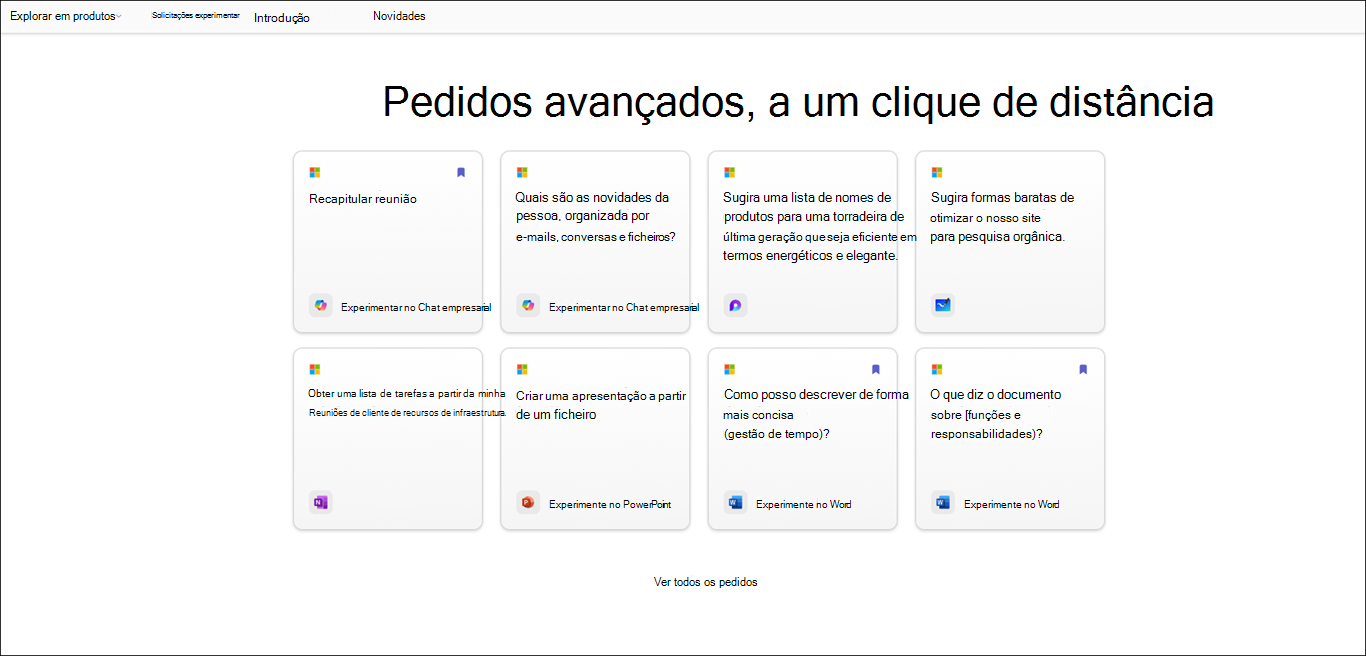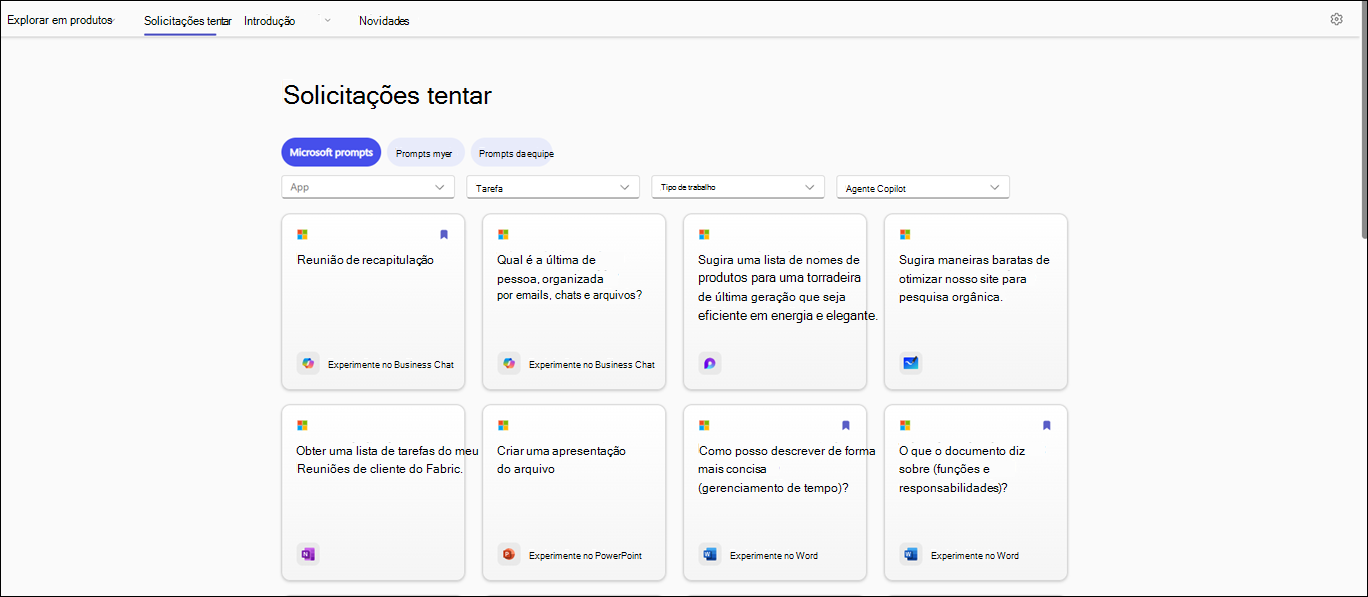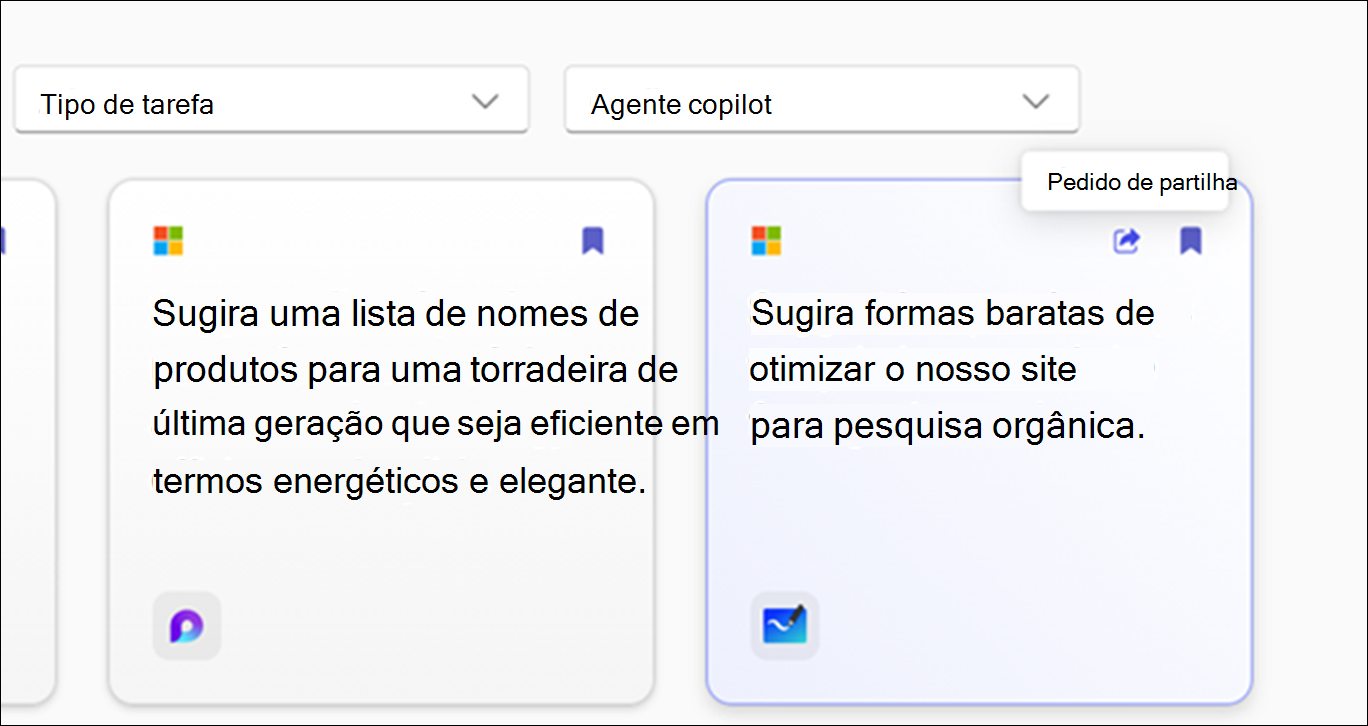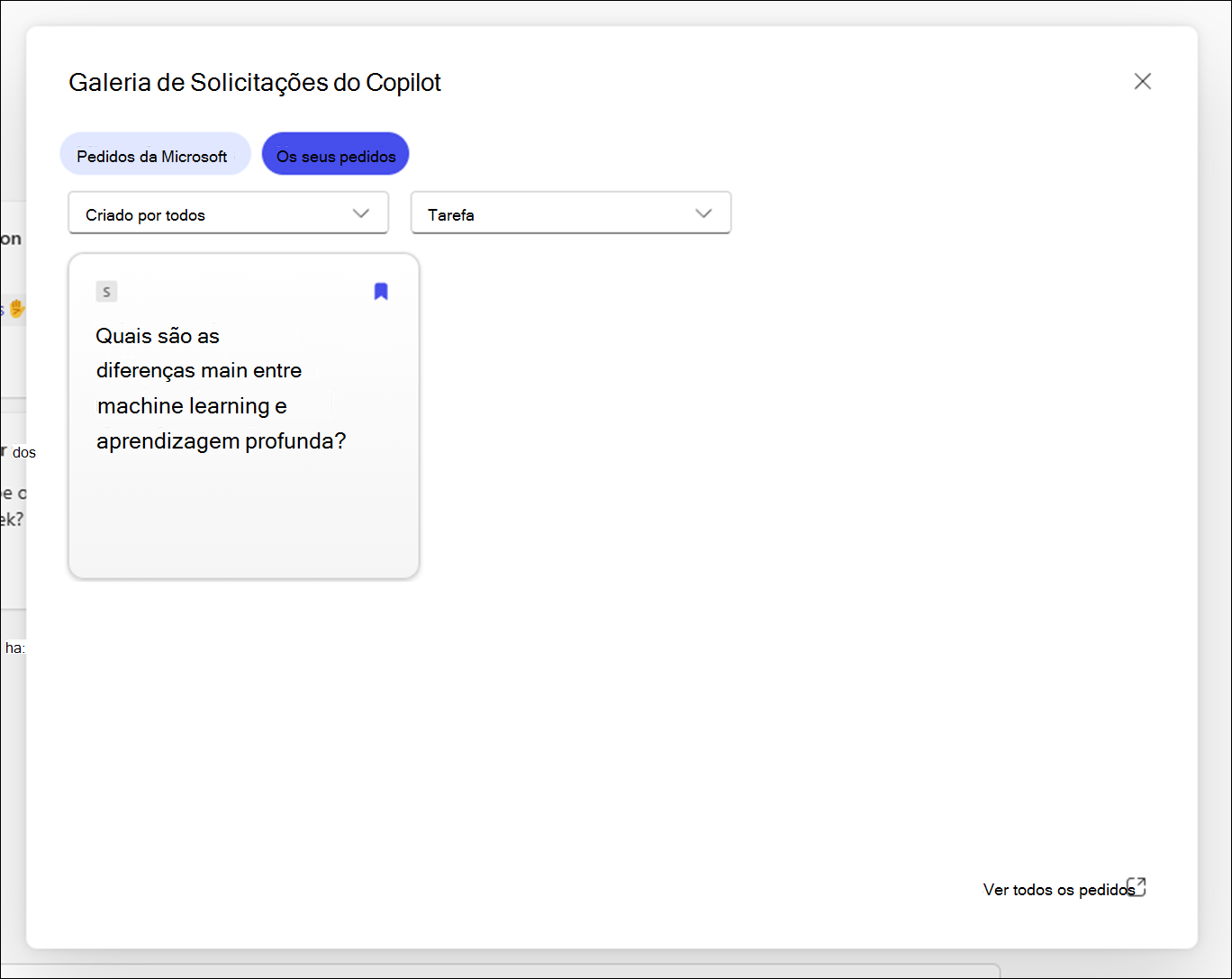Este artigo é para pessoas que usam um programa leitor de tela, como WindowsNarrador, JAWS ou NVDA, com ferramentas ou recursos eMicrosoft 365produtos Windows. Este artigo faz parte do conjunto de conteúdos Ajuda e aprendizado de acessibilidade, onde você pode encontrar mais informações sobre acessibilidade em nossos aplicativos. Para obter ajuda geral, visite Suporte da Microsoft.
Galeria de Solicitações do Copilot oferece uma coleção de pedidos que ensinam os utilizadores a criar, aprender e utilizar Microsoft 365 Copilot. Copilot pedidos são as instruções ou perguntas que utiliza para Copilot o que pretende que faça. Este artigo explica como utilizar Galeria de Solicitações do Copilot com a ajuda de um leitor de ecrã.
Quando guarda ou partilha um pedido, é apresentada uma notificação no ecrã para confirmar que a ação foi bem-sucedida. Pode premir Ctrl+M para mover o foco para esta notificação. Estas notificações estão disponíveis em todas as áreas onde são suportadas as funcionalidades de gravação e partilha de pedidos, incluindo Copilot Chat e a caixa de diálogo Biblioteca de Pedidos, em Microsoft 365 Copilot plataformas como o Teams, o Office, o Outlook e a barra lateral do Edge.
Observação: Para saber mais sobre leitores de ecrã, aceda a Como os leitores de ecrã funcionam com o Microsoft 365.
Nesse tópico
Utilizar pedidos de Copilot no Word e no PowerPoint
-
Abra o PowerPoint ou Word para criar um novo documento ou abrir um existente.
-
Use a tecla Tab para percorrer a faixa de opções até chegar ao botão do Copilot. Quando ouvir “Botão de alternância do Copilot desativado”, pressione Enter. O painel de chat do Copilot será aberto com texto introdutório e alguns prompts de exemplo.
-
Utilize a Tecla de Tabulação para navegar pelo painel de chat Copilot e selecione o botão Ver pedidos para explorar os pedidos.
-
Para filtrar os pedidos por Tarefa e Tipo de tarefa. Siga as seguintes etapas:
-
Para filtrar os pedidos de acordo com a Tarefa, navegue com a Tecla de Tabulação até ouvir "Caixa de combinação tarefa fechada" e, em seguida, prima Enter. Será aberto um menu de contexto com várias tarefas. Navegue pelas opções com a tecla Seta Para Cima ou Seta Para Baixo e prima Enter para selecioná-la.
-
Para filtrar os pedidos de acordo com o Tipo de tarefa, utilize a Tecla de Tabulação até ouvir "Tipo de tarefa, caixa de combinação fechada" e, em seguida, prima Enter. Navegue pelos tipos de tarefas com a Tecla Seta Para Cima ou Seta Para Baixo e prima Enter para selecioná-la.
-
-
Navegue com a Tecla de Tabulação e selecione o botão Pedidos guardados, prima Enter para ver todos os pedidos guardados.
-
Para explorar mais pedidos, navegue com a Tecla de Tabulação até ouvir "Ver todos os pedidos, ligação" e, em seguida, prima Enter.
Utilizar Galeria de Solicitações do Copilot no Microsoft 365 Copilot Chat
-
Pressione a tecla Tab até ouvir “Botão de alternância Página Inicial ativado”.
-
Navegue para a Microsoft 365 Copilot Chat utilize a tecla Seta Para Baixo e selecione-a. A janela Microsoft 365 Copilot Chat será aberta com um texto introdutório e alguns pedidos de exemplo.
-
Mova os prompts de exemplo e selecionar o que você precisa. O pedido será apresentado na caixa de edição solicitação do Copilot. Prima Enterpara gerar a resposta no painel Copilot Chat.
-
Para explorar mais prompts, navegue usando Tab até ouvir o botão “Exibir prompts”. Em seguida, pressione Enter. A caixa de diálogo Galeria de Solicitações do Copilot será aberta.
-
Utilize a Tecla de Tabulação para navegar para os "pedidos da Microsoft" e, em seguida, utilize a tecla Seta Para a Direita para selecionar o separador Os seus pedidos e prima Enter.
-
Selecione um pedido guardado na lista e prima Enter. O pedido será apresentado diretamente na sua caixa de edição de entrada de chat.
-
Para filtrar os pedidos pela opção e tarefa criadas por. Siga as seguintes etapas:
-
Para filtrar os pedidos de acordo com a opção "Criado por", navegue com a Tecla de Tabulação até ouvir "Criado por toda a caixa de combinação fechado". Em seguida, prima Enter.
-
Será aberto um menu de contexto com três opções, ou seja, Todos, Eu e Microsoft. Navegue pelas opções com a tecla Seta Para Cima ou Seta Para Baixo e prima Enter para selecionar a caixa de verificação.
-
Para filtrar os pedidos de acordo com a "Tarefa", navegue com a Tecla de Tabulação até ouvir "Caixa de combinação de tarefas fechada". Em seguida, prima Enter.
-
Será aberto um menu de contexto com quatro tarefas, ou seja, Abrangente, Aprender, Perguntar e Criare. Navegue pelas opções com as teclas Seta Para Cima e Seta Para Baixo e prima Enter para selecionar a caixa de verificação.
-
-
Dica: Navegue com a Tecla de Tabulação e selecione a ligação Ver todos os pedidos para explorar mais pedidos na Galeria de Solicitações do Copilot página Web.
Galeria de Solicitações do Copilot oferece uma coleção de pedidos que ensinam os utilizadores a criar, aprender e utilizar Microsoft Copilot. Copilot pedidos são as instruções ou perguntas que utiliza para dizer ao Copilot o que pretende que faça. Este artigo explica como utilizar Galeria de Solicitações do Copilot para a Web com a ajuda de um leitor de ecrã.
Quando guarda ou partilha um pedido, é apresentada uma notificação no ecrã para confirmar que a ação foi bem-sucedida. Pode premir Ctrl+M para mover o foco para esta notificação. Estas notificações estão disponíveis em todas as áreas onde são suportadas as funcionalidades de gravação e partilha de pedidos, incluindo Copilot Chat e a caixa de diálogo Biblioteca de Pedidos, em Microsoft 365 Copilot plataformas como o Teams, o Office, o Outlook e a barra lateral do Edge.
Observações:
-
Para saber mais sobre leitores de ecrã, aceda a Como os leitores de ecrã funcionam com o Microsoft 365.
-
Quando utilizar Galeria de Solicitações do Copilot para a Web, recomendamos que utilize o Microsoft Edge como browser. Quando o Galeria de Solicitações do Copilot para a Web é executado no seu browser, os atalhos de teclado são diferentes dos da aplicação de ambiente de trabalho. Por exemplo, você pode usar Ctrl+F6 ao invés de F6 (entrando e saindo dos comandos). Além disso, atalhos comuns como F1 (Ajuda) e Ctrl+O (Abrir) aplicam-se ao browser e não ao Galeria de Solicitações do Copilot para a Web.
Neste tópico
Filtrar os prompts de Copilot
Aplique filtros para encontrar facilmente o melhor prompt para atender às suas necessidades.
-
Para filtrar os prompts de acordo com o aplicativo:
-
Pressione a tecla Tab até ouvir "Caixa de combinação do aplicativo" e pressione Enter para expandir o menu.
-
Use a tecla seta para cima ou para baixo para navegar até o aplicativo desejado e pressione Enter para selecionar a caixa de seleção.
-
-
Para filtrar os prompts de acordo com a tarefa:
-
Pressione a tecla Tab até ouvir "Caixa de combinação de tarefas" e pressione Enter para expandir o menu.
-
Use a tecla seta para cima ou para baixo para navegar até o item desejado e pressione Enter para selecionar a caixa de seleção.
-
-
Para filtrar os prompts de acordo com o tipo de trabalho:
-
Pressione a tecla Tab até ouvir "Caixa de combinação Tipo de trabalho" e pressione Enter para expandir o menu.
-
Use a tecla seta para cima ou para baixo para navegar até o item desejado e pressione Enter para selecionar a caixa de seleção.
-
-
Para filtrar os prompts de acordo com o agente Copilot:
-
Pressione a tecla Tab até ouvir "Caixa de combinação do agente Copilot" e pressione Enter para expandir o menu.
-
Use a tecla seta para cima ou para baixo para navegar até o item desejado e pressione Enter para selecionar a caixa de seleção.
-
Observação: Para saber mais sobre Copilot prompts, acesse Saiba mais sobre os prompts do Copilot.
Copiar um prompt
Para copiar um prompt do Galeria de Solicitações do Copilot, siga as etapas:
-
No Solicitações para tentar a página, use a tecla Tab até ouvir "Solicitações lista" e use a tecla seta para cima ou para baixo para navegar pelos cartões prompt e selecionar o prompt desejado pressionando Enter.
-
Use a tecla Tab para navegar até o botão Copiar prompt e pressione Enter para copiar seu prompt.
-
Abra o aplicativo desejado. Selecione Copilot na faixa de opções para abrir o painel Copilot.
-
Pressione Ctrl+V para colar o prompt na caixa de edição de prompt e pressione Enter para gerar uma resposta.
Salvar um prompt de Copilot
Use o recurso Salvar prompts em Galeria de Solicitações do Copilot para acessar facilmente seus prompts usados ou criados com frequência.
Para salvar prompts usados com frequência que estão no Galeria de Solicitações do Copilot, siga estas etapas:
-
No Solicitações para tentar a página, use a tecla Tab até ouvir "Solicitações lista" e use a tecla seta para cima ou para baixo para navegar pelos cartões prompt.
-
Depois de selecionar o prompt que deseja salvar, use a tecla Tab para selecionar o botão Salvar prompt e pressione Enter.
Observação: O prompt será exibido na guia Seus prompts na caixa de diálogo Galeria de Solicitações do Copilot do aplicativo correspondente.
Crie novos prompts com o Copilot em aplicativos do Microsoft 365 ou salve os existentes para uso futuro. Os prompts salvos serão armazenados na seção "Salvo Solicitações" do Galeria de Solicitações do Copilot para facilitar o acesso e a reutilização.
Para criar um novo prompt e adicioná-lo ao Microsoft 365 Copilot Chat. a lista de prompts salvos, siga estas etapas:
-
No Microsoft Edge, abra Microsoft 365 Copilot Chat.
-
Pressione a tecla Tab até ouvir Home e use a tecla seta para baixo para selecionar Copilot e pressione Enter para abrir o chat do Copilot.
-
Navegue usando a tecla Tab até ouvir "edição de entrada de chat". Em seguida, digite seu prompt no campo de entrada.
-
Use a tecla Tab para selecionar o botão Enviar e pressione Enter para gerar uma resposta.
-
Depois que a resposta for gerada, use a tecla Tab ou Shift+Tab até ouvir "Copilot said followed by the generated response".
-
Use a tecla Seta para cima para selecionar o prompt enviado, pressione Enter para abrir o menu de contexto e use a tecla setaesquerda ou direita para selecionar o botão Salvar e pressione Enter para abrir a caixa de diálogo Salvar esse prompt.
-
Use a tecla Tab para até ouvir" Botão Salvar" e pressione Enter para salvar o prompt no Galeria de Solicitações do Copilot.
Observações:
-
Na caixa de diálogo salvar esse prompt, você pode atualizar o Título e solicitar solicitação, se necessário. Depois de salvas, essas atualizações serão refletidas no Galeria de Solicitações do Copilot em que você pode compartilhar e reutilizar o prompt.
-
Os prompts criados pelo usuário exibirão seu nome no prompt card e o leitor de tela anunciará o nome do autor enquanto navega pelos cartões prompt.
Siga estas etapas para ver os prompts salvos no aplicativo:
-
Abra o aplicativo e selecione Copilot na faixa de opções para abrir o painel de chat copilot.
-
Navegue usando a tecla Tab para selecionar o botão Exibir prompts e pressione Enter para abrir a caixa de diálogo Galeria de Solicitações do Copilot.
-
Navegue usando a tecla Tab até ouvir "botão Prompts salvos" e pressione Enter para exibir todos os prompts salvos.
Experimente os prompts em Copilot Chat ou Aplicativos
Essa integração permite que os usuários abram facilmente os prompts selecionados no site diretamente para os aplicativos necessários, como Word, Excel, PowerPoint etc.
Além disso, os usuários podem acessar e utilizar esses prompts em Copilot Chat, garantindo uma transição contínua da exploração para o uso ativo dentro do aplicativo.
-
Na página Solicitações para tentar, use a tecla Tab até ouvir "Solicitações lista" e use a tecla seta para cima ou para baixo para navegar pelos cartões prompt e pressionar Enter.
-
Depois de selecionar um prompt no Galeria de Solicitações do Copilot, pressione a tecla Tab até ouvir "Experimentar" seguido por qualquer um dos produtos da Microsoft, como Word, Excel, Copilot Chat, PowerPoint, Teams etc. Por exemplo, se o leitor de tela anunciar: "Experimente em Word", pressione Enter; um menu de contexto será aberto. Use a tecla seta para baixo para selecionar o documento Word desejado e pressione Enter para soluí-lo no painel de chat do Copilot.
Usar Galeria de Solicitações do Copilot no Aplicativo Microsoft 365
Para acessar o Galeria de Solicitações do Copilot em aplicativos do Microsoft 365. Siga estas etapas.
-
Abra um aplicativo desejado (como Word ou Excel) no navegador da Web.
-
Crie um novo documento ou abra um existente.
-
Selecione Copilot na faixa de opções para abrir o painel de chat copiloto.
-
Use a tecla Tab para navegar pelo painel de chat do Copilot e selecione o botão Exibir prompts para explorar prompts.
-
Para filtrar os prompts por Tipo de Tarefa e Trabalho. Siga as seguintes etapas:
-
Para filtrar os prompts de acordo com a Tarefa, navegue usando a tecla Tab até ouvir "Caixa de combinação de tarefas colapsada", em seguida, pressione Enter. Um menu de contexto com várias tarefas será aberto. Navegue pelas opções usando a tecla seta para cima ou para baixo e pressione Enter para selecioná-la.
-
Para filtrar os prompts de acordo com o tipo de trabalho, use a tecla Tab até ouvir "Caixa de combinação de tipo de trabalho colapsada", em seguida, pressione Enter. Navegue pelos tipos de trabalho usando a Tecla de seta para cima ou para baixo e pressione Enter para selecioná-la.
-
-
Navegue usando a tecla Tab e selecione o botão Prompts salvos, pressione Enter para exibir todos os prompts salvos.
-
Para explorar mais prompts, navegue usando a tecla Tab até ouvir "Ver todos os prompts link" e pressione Enter.
Use o Galeria de Solicitações do Copilot em Microsoft 365 Copilot Chat
Para acessar o Galeria de Solicitações do Copilot no Copilot Chat. Siga estas etapas.
-
No Microsoft Edge, abra Microsoft 365 Copilot Chat.
-
Pressione a tecla Tab até ouvir Home e use a tecla seta para baixo para selecionar Copilot e pressione Enter para abrir o Copilot Chat.
-
Navegue pelos prompts de exemplo e selecione o necessário. O prompt será exibido na caixa de edição de entrada do chat. Pressione Enter para gerar a resposta no painel Copilot Chat.
-
Para explorar mais prompts, navegue usando a tecla Tab até ouvir "Botão Exibir prompts". Em seguida, pressione Enter. A caixa de diálogo Galeria de Solicitações do Copilot será aberta.
-
Use a tecla Tab para navegar até os "prompts da Microsoft", em seguida, use a tecla seta direita para selecionar a guia Seus prompts e pressione Enter.
-
Selecione um prompt salvo na lista e pressione Enter. O prompt aparecerá diretamente na caixa de edição de entrada do chat.
-
Para filtrar os prompts pela opção e tarefa criadas. Siga as seguintes etapas:
-
Para filtrar os prompts de acordo com a opção "Criado por", navegue usando a tecla Tab até ouvir "Criado por todas as caixas de combinação colapsada". Em seguida, pressione Enter.
-
Um menu de contexto com três opções, ou seja, Todos, Eu e Microsoft, será aberto. Navegue pelas opções usando a tecla seta para cima ou para baixo e pressione Enter para selecionar a caixa de seleção.
-
Para filtrar os prompts de acordo com a "Tarefa", navegue usando a tecla Tab até ouvir: "A caixa de combinação de tarefas entrou em colapso". Em seguida, pressione Enter.
-
Um menu de contexto com quatro tarefas, ou seja, Catch up, Learn, Ask e Create, será aberto. Navegue pelas opções usando as teclas de setapara cima e para baixo e pressione Enter para selecionar a caixa de seleção.
-
Dica: Navegue usando a tecla Tab e selecione o link Ver todos os prompts para explorar mais prompts na página da Web Galeria de Solicitações do Copilot.
Confira também
Saiba mais sobre os prompts do Copilot
Editar um solicitação do Copilot para torná-lo seu
Obter melhores resultados com a solicitação de Copilot
Suporte técnico para clientes com deficiências
A Microsoft quer proporcionar a melhor experiência possível para todos os clientes. Se você tiver alguma deficiência ou dúvidas sobre acessibilidade, contate o Answer Desk de Acessibilidade da Microsoft para obter assistência técnica. A equipe de suporte do Answer Desk Acessibilidade é treinada no uso de várias tecnologias adaptativas populares e pode oferecer assistência em espanhol, francês, inglês e na língua de sinais dos EUA. Acesse o site do Microsoft Answer Desk Acessibilidade para descobrir os detalhes de contato para a sua região.
Se for um usuário empresarial, comercial ou governamental, fale com o Answer Desk de Acessibilidade corporativo.